Googleビジネスプロフィールのオーナー確認の手順紹介します!

Googleマップからの新規集客に力を入れよう!と思われた方は、まずGoogleビジネスプロフィールにお店の情報を登録してから、オーナー確認をする必要があります。
このオーナー確認とは、Googleビジネスプロフィールに登録されたお店の情報を編集できるのはもちろん、新しいユーザーを招待することができたりとビジネスを管理することも可能です。
この記事では、Googleビジネスプロフィールにオーナー確認をする方法を参考画像付きで紹介します!
Googleマップからの新規集客に力を入れよう!と思われた方は、まずGoogleビジネスプロフィールにお店の情報を登録してから、オーナー確認をする必要があります。
このオーナー確認とは、Googleビジネスプロフィールに登録されたお店の情報を編集できるのはもちろん、新しいユーザーを招待することができたりとビジネスを管理することも可能です。
この記事では、Googleビジネスプロフィールにオーナー確認をする方法を参考画像付きで紹介します!
オーナー確認の方法
オーナー確認には、Googleビジネスプロフィールに情報がない場合と、情報がある場合のだいたい2パターンがあります。今回は、すでにGoogleビジネスプロフィールにビジネスが登録されているケースの登録方法を紹介します。
Googleビジネスプロフィールの登録がまだの方は下記の記事を参照してください。

STEP1:Googleマップでオーナー確認をしたいお店を探す
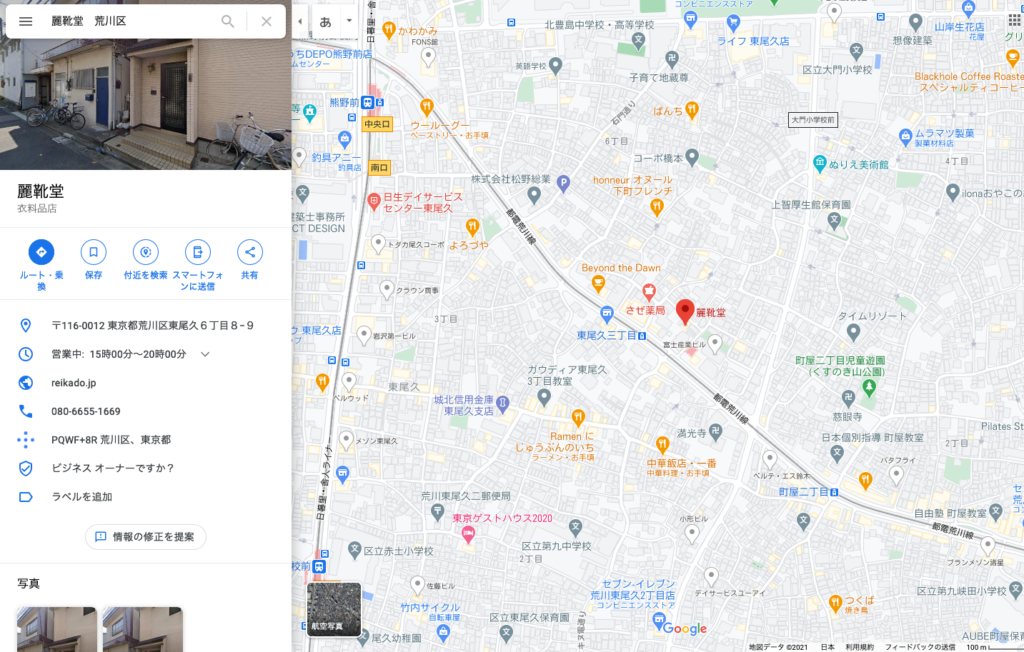
まずはGoogleマップ上で、オーナー確認をしたいお店の情報を検索します。
また、Google検索でお店を探しても問題ありません。
STEP2:オーナー確認の工程に進む
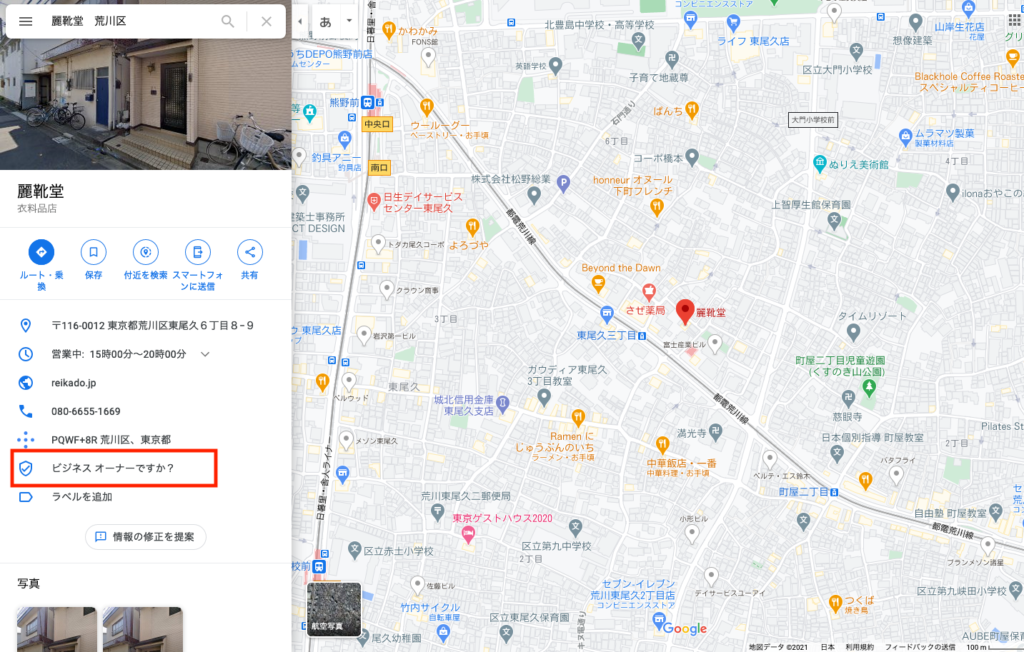
GoogleマップやGoogle検索で、オーナー確認したいお店の情報を表示させたら、その中にある「ビジネスオーナーですか?」をクリックします。
STEP3:Googleアカウントを確認
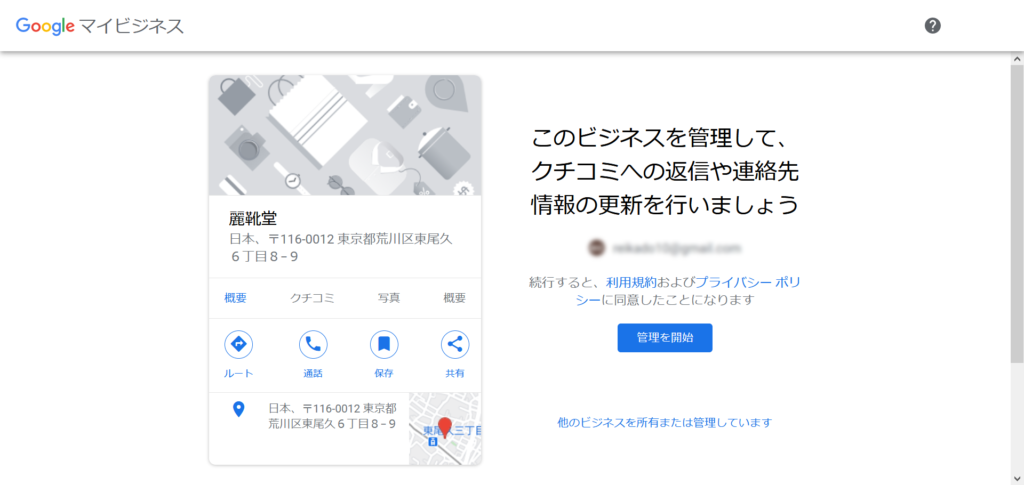
現在ログインしているGoogleアカウントが表示されます。
現在表示されているGoogleアカウントで問題がなかったら「管理を開始」をクリックして次に進んでください。
もしGoogleアカウントがない方は、まずは下記のURLからアカウントを作成してください。
参考URL:Googleアカウントを作成する
STEP4:Googleからの最新情報とおすすめを受け取るか選択
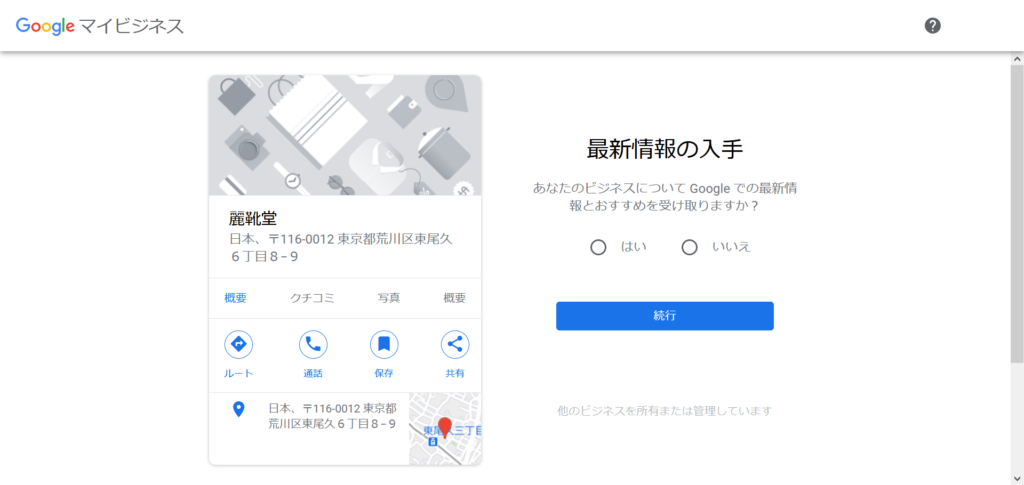
もしGoogleからの最新情報やおすすめを受け取りたい方は、「はい」を選択してください。「いいえ」を選択しても問題はありません。そんなにメールを受け取りたくないという方は「いいえ」を選択してください。
「はい」と「いいえ」のどちらかを選択したら、「続行」をクリックしてください。
STEP5:オーナー確認を行う
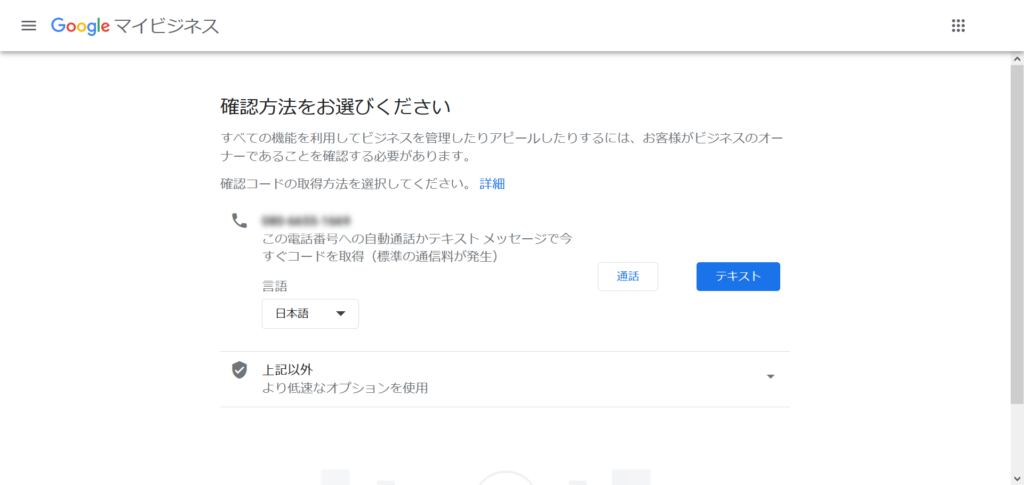
オーナー確認の方法は、ハガキでの確認が基本となります。
すでにGoogleビジネスプロフィールの情報に電話番号が登録されていたお店に関しては、「通話」でのオーナー確認が可能です。この確認方法が一番早いのでおすすめです。
- 通話でのオーナー確認方法:通話をクリックすると、画面に表示された電話番号宛にGoogleから電話が来ます(自動音声)。
- ハガキでのオーナー確認方法:Googleビジネスプロフィールに登録されている住所に、2週間から19日程度(状況によっては1ヶ月以上)でGoogleからハガキが届きます。
STEP6:確認コードの入力
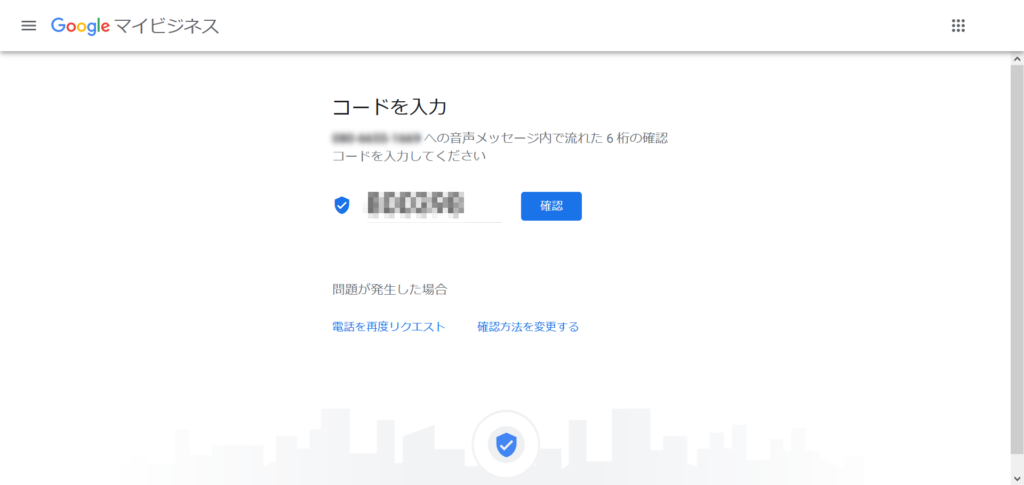
STEP5で受け取った5桁の確認コードを入力して、「確認」をクリックしたらオーナー確認は完了です。Googleビジネスプロフィールの管理画面にログインしてください。
参考URL:Googleビジネスプロフィール公式ページ
まとめ
今回はGoogleマップにすでにビジネス情報が表示されている場合の、オーナー確認方法を紹介しました。Googleビジネスプロフィールをちゃんと運用しようと思ったら、オーナー確認をするのは必須です!
もしGoogleマップにお店の情報が登録されていない場合は、下記の記事を参照してください!Googleビジネスプロフィールの登録方法を紹介していますよ。
.png)